¿Alguna vez ha visto un mensaje en la pantalla al intentar guardar un archivo como un archivo .jpg o Word (.doc/.docx):"¿No tienes permiso para guardar en esta ubicación"?En circunstancias normales, guardar cualquier cosa en su PC no debería ser un problema.El mensaje de error también le solicita "actuar con derechos administrativos".
Este error puede ser muy molesto para las personas que trabajan en PC o portátiles.
Para ayudarlo con este problema, hemos enumerado diez soluciones comprobadas para corregir este error.
Todas las soluciones son soluciones que puede probar usted mismo, solo necesita seguir los pasos dados.
que significa este mensaje de error?
información errónea"No tienes permiso para guardar en esta ubicación"Indica que no puede modificar archivos y carpetas en su PC porque de alguna manera no tiene permiso para hacerlo.Entonces, en este caso, el sistema necesita derechos administrativos.
Este error puede aparecer en cualquier dispositivo que use Windows 10, especialmente en uno con un disco duro formateado recientemente.
¿Por que sucede?
Por las siguientes razones,Su PC puede mostrar"No tienes permiso para guardar en esta ubicación":
- El control de cuentas de usuario está habilitado.
- El administrador no ha recibido "Privilegios administrativos".
- Sorprendentemente, el software antivirus también puede causar este error.
- Perdió los permisos, incluso cuando inició sesión como administrador.
- La función Modo protegido está habilitada.
- Sistema de archivos más antiguo.
10 soluciones comprobadas para el mensaje de error "No tiene permiso para guardar en esta ubicación"
Hemos incluido todas las soluciones que necesita para resolver este problema.¡Estos métodos no solo son útiles, sino que también ahorran tiempo porque son rápidos y fáciles!
Solución 1: deshabilite el control de cuentas de usuario
El Control de cuentas de usuario (UAC) es una función de seguridad de Windows que evita cambios no autorizados en el sistema operativo.Esto se hace para evitar que terceros o fuentes no confiables (software o código) realicen cambios en su sistema.
Actúa como un sistema de autenticación y le preguntará rápidamente si desea permitir que una aplicación específica realice cambios.Garantiza que cualquier cambio realizado por los administradores se apruebe primero.Se recomienda que si UAC está habilitado, intente deshabilitarlo para resolver"No tienes permiso para guardar en esta ubicación"Error.Para deshabilitar UAC, siga estos pasos:
- En el cuadro de búsqueda de Windows, escriba "Control de cuentas del usuario".
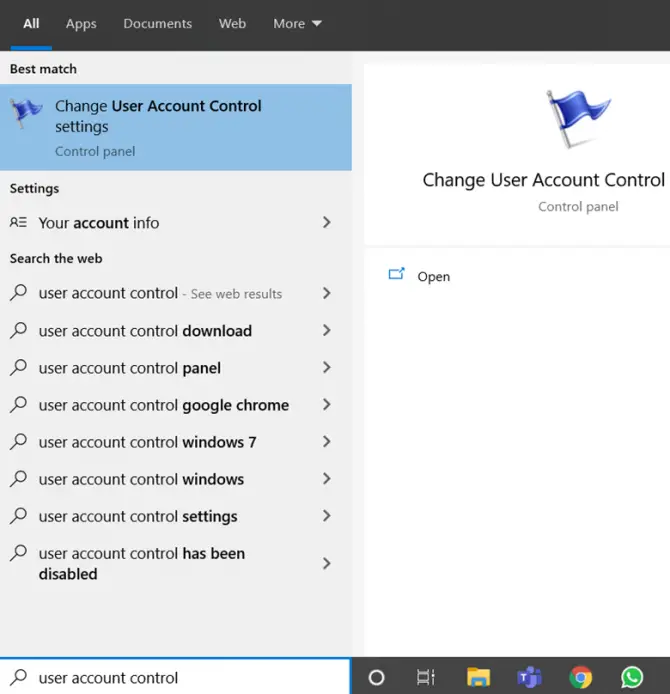
-
- Habrá un control deslizante.Desliza para escribir Nunca Notificarposición s, Haga clic enOK.
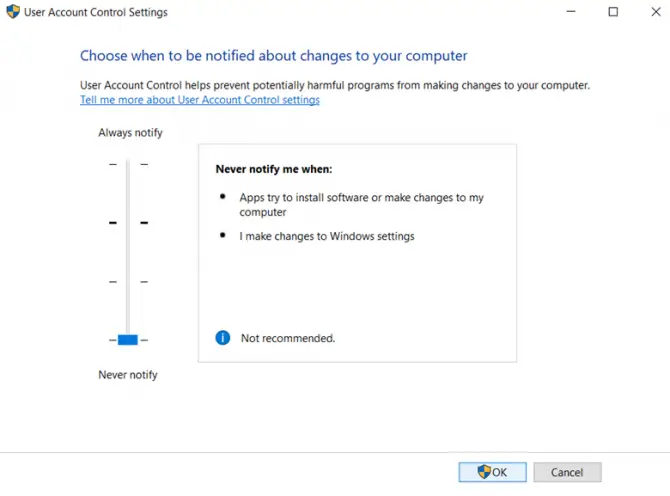
Asegúrese de haber iniciado sesión con una cuenta de administrador al realizar esta corrección.
Solución 2: otorgar derechos administrativos al usuario actual
Siga los pasos a continuación para otorgar privilegios administrativos al usuario actual.
- Botón derecho del ratónIniciaricono.
- Haga clic encorrer.
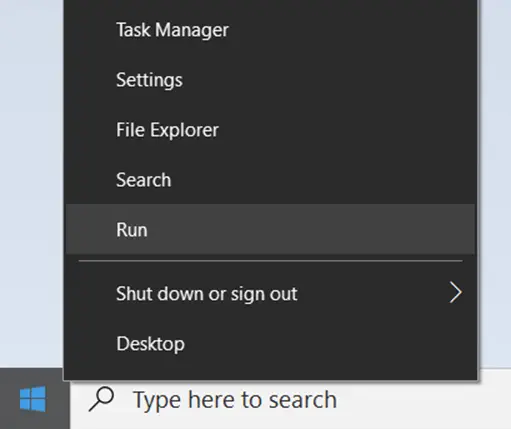
-
- Aparecerá un cuadro de diálogo, escriba " netplwiz ",entonces presioneParticipar.
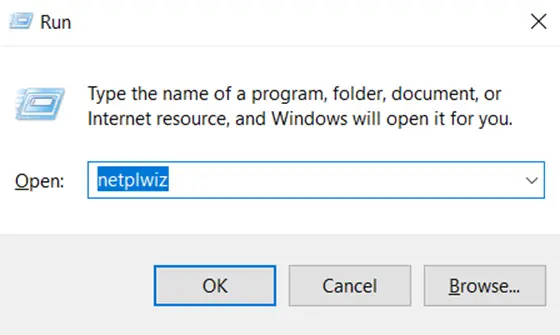
- Aparecerá la ventana Cuentas de usuario.Seleccione el nombre de usuario que está utilizando y haga clic enAtributos.
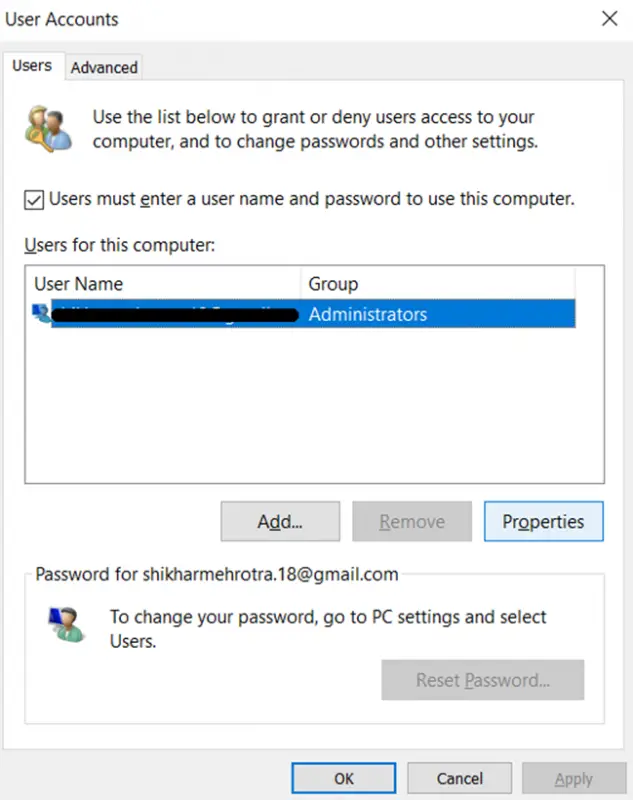
- Ahora haga clic enMembresía de grupoOpciones.
- 選擇administrador.
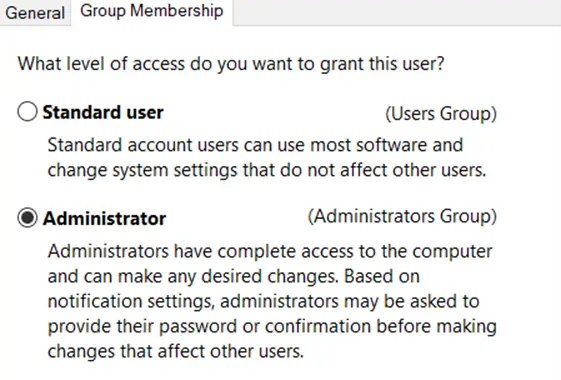
Ahora, comprueba si esto resuelve el problema:"No tienes permiso para guardar en esta ubicación".Si no, ¡tenemos más soluciones para ti!
Solución 3: permitir que el administrador tenga el control total
Incluso si está utilizando una cuenta de administrador y no puede guardar en una ubicación específica, la cuenta de administrador no tiene control total.Siga los pasos a continuación para otorgar acceso de administrador para un control total:
- Haga clic derecho en la carpeta específica donde desea guardar el documento o archivo.
- 選擇Atributos.
- haga clic arriba安全Pestaña.
- Haga clic enEditarOpciones.
- 選擇administrador, Entonces revisacontrol totalpermitir列.
Revisalo ahora"No tienes permiso para guardar en esta ubicación" ha sido resuelto.Incluso con el control total, si el error persiste, debe intentar otra cosa.
Solución 4: deshabilite temporalmente su antivirus
Muchos afirman que deshabilitar el software antivirus corrige"No tienes permiso para guardar en esta ubicación"Error.El software antivirus cambia la configuración de su PC para evitar cambios no deseados de diferentes aplicaciones.Intente deshabilitar temporalmente su software antivirus para verificar si el problema está resuelto.
Si su software antivirus es la causa del problema, deberá buscar nuevas soluciones de seguridad.Hay muchas opciones excelentes en el mercado, así que no tenga miedo de probar varias opciones antes de encontrar una que funcione para su sistema.
Solución 5: intente guardar el archivo en una ubicación diferente
Una solución fácil es guardar el archivo en una ubicación diferente.Probablemente la solución más fácil, ya que no necesita cambiar ninguna configuración del sistema.cuando aparece"No tienes permiso para guardar en esta ubicación"mensaje, puede optar por guardar el archivo en una ubicación diferente.Seleccione Sí.
Sin embargo, debe seleccionar manualmente la carpeta de destino, lo que puede llevar algún tiempo en algunos casos.Una nueva carpeta que elija también puede devolver el mismo mensaje de error.En este caso, debe seguir leyendo para encontrar otra solución.
Solución 6 - Ejecute el programa como administrador
La forma en que se desarrolla Windows otorga la mayoría de los privilegios a la cuenta de administrador.Puede intentar ejecutar una aplicación que no se puede guardar en una ubicación específica como administrador para otorgarle privilegios elevados.Para hacer esto necesitas hacer lo siguiente:
- Haga clic derecho en el programa específico que desea usar para guardar el archivo.
- Aparecerá el cuadro desplegableUnoOpción "Ejecutar como administrador".seleccionarlo
- Guarde el archivo desde la aplicación como de costumbre.
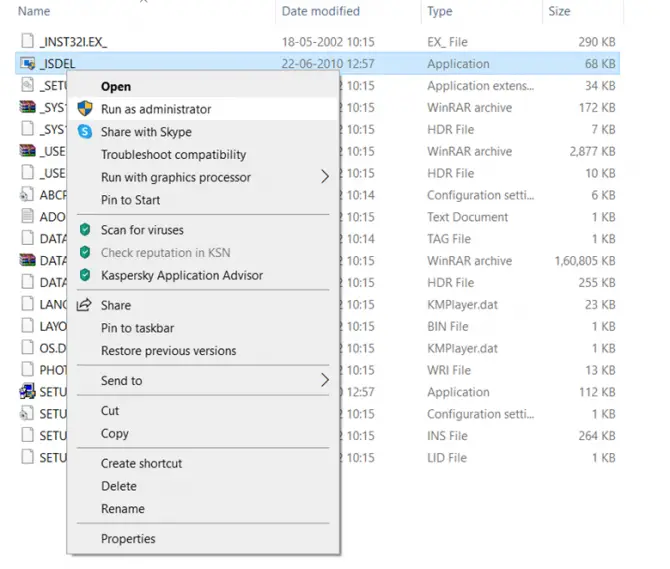
Si bien esta puede ser una solución temporal, puede realizar un trabajo importante con un tiempo limitado.
Solución 7: deshabilite la función de modo protegido en la configuración de Windows
Al utilizar un navegador web,También puede recibir un mensaje de error"No tienes permiso para guardar en esta ubicación".La manera fácil: deshabilite la función Modo protegido en su configuración.Para hacer esto, siga los pasos a continuación:
- Haga clic derecho en el icono de inicio.
- 選擇correrOpciones.
- en el cuadro de diálogo que aparece en la pantallaingresar" inetcpl.cpl", luego seleccione "OK".
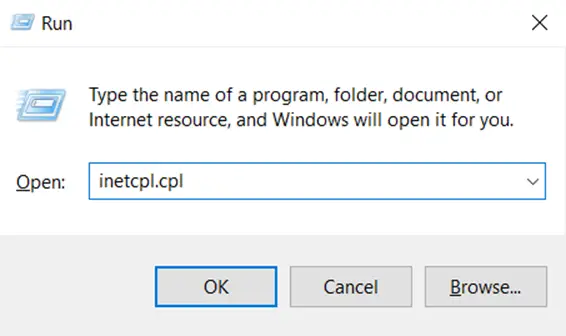
-
- Haga clic en安全Pestaña.
- DesmarcarHabilitar modo protegidoOpción de casilla de verificación.
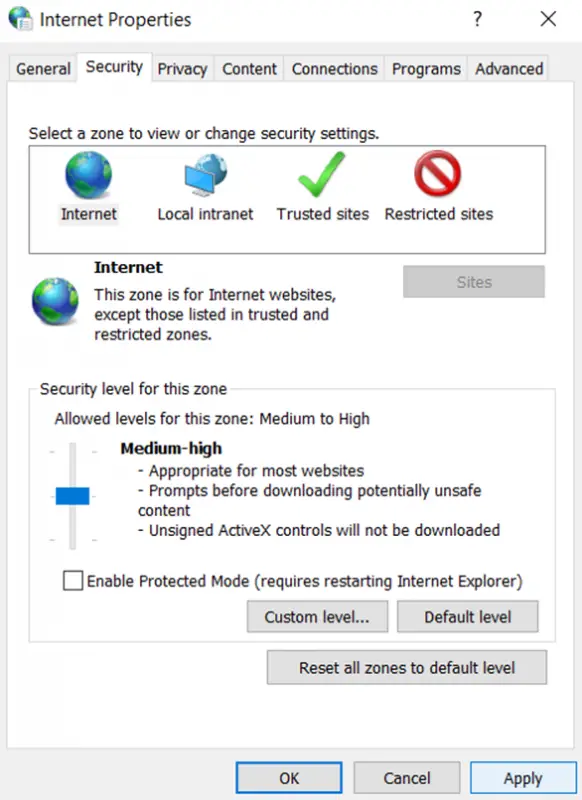
- Haga clic en應用,luegoHaga clic en Aceptar.
Solución 8: cambie el propietario del directorio correspondiente
cambiando solo el propietario de la carpeta involucrada en guardar el archivoRestauracionError "No tiene permiso para guardar en esta ubicación".Siga los pasos a continuación:
- Haga clic derecho en la carpeta que desea guardar.
- 選擇Atributos.
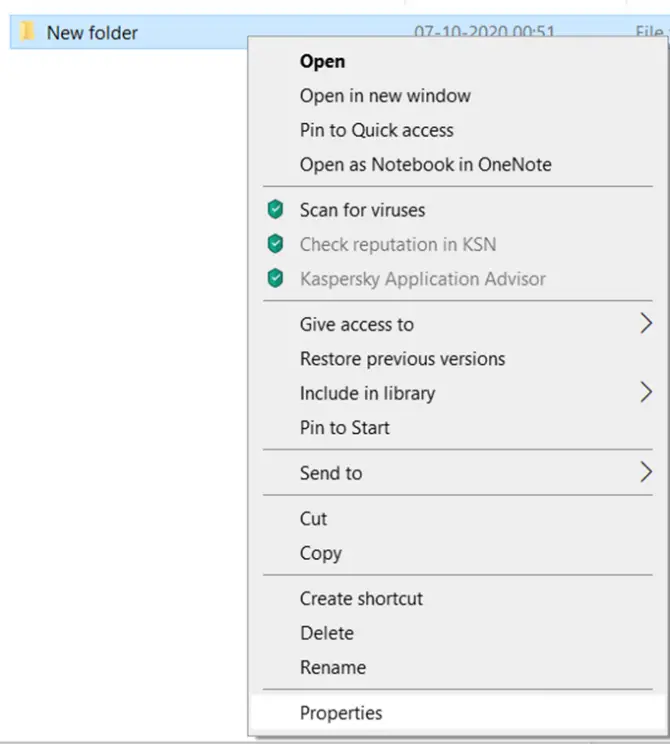
-
- Ir a安全Tab y haga clicLujo.
- Ahora, en la ventana emergente que aparece, navegue hastaPropietarioOpción, luego seleccioneCambiosOpciones.
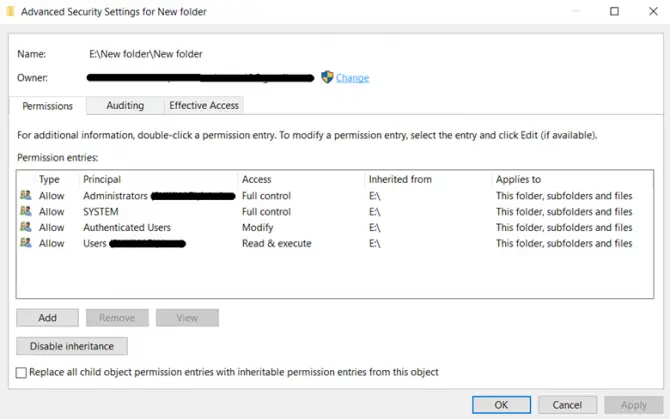
-
- Aparecerá un cuadro vacío frente a usted para verificar si el nombre del objeto es legal: ingrese el nombre del objeto y seleccioneComprobar nombre.
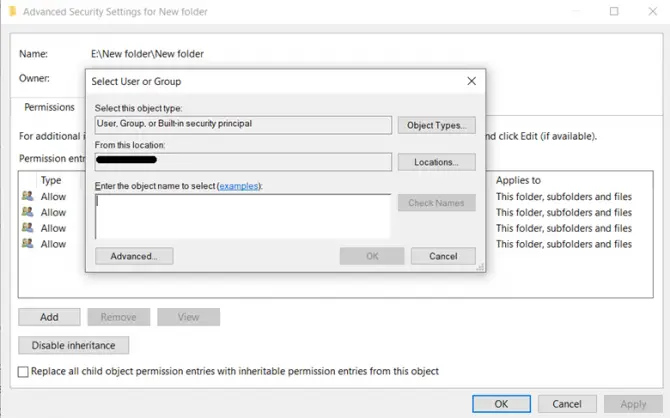
-
- Si es correcto, se mostrará el nombre completo del objeto y otra información;Haga clic en Aceptar.
- Ahora en subcontenedores y objetosReemplazar propietario上Garrapata.
- Haga clic enOK.
Solución 9: use el solucionador de problemas de compatibilidad
Algunas aplicaciones pueden no ser totalmente compatibles con Windows 10 causando errores"No tienes permiso para guardar en esta ubicación".Utilice el solucionador de problemas de compatibilidad para solucionarlo.Siga los pasos dados:
- Busque la aplicación que causa el problema y haga clic con el botón derecho en ella.
- 選擇Solución de problemas de compatibilidad.
- Haga clic enBombero.
- Revisa la caja:"El programa requiere permisos adicionales".
- 選擇El siguiente pasoOpciones.
- Siga las instrucciones en pantalla y haga clic cuando termine完成.
Después de solucionar el problema, podrá guardar el archivo si esta aplicación está causando el problema.
Solución 10: formatee la unidad como NTFS
Si está guardando archivos en un dispositivo de almacenamiento extraíble como un USBencontrado este problema, puede intentar formatear la unidad con el sistema de archivos NTFS.
consideración:Antes de comenzar a aplicar este método, cree una copia de seguridad de sus datos en un almacenamiento extraíble.En el proceso, perderá todos los datos del disco.
Nota:Hay dos tipos de sistemas de archivos.Uno es FAT32, que es una versión anterior y tiene algunas limitaciones.El otro es NTFS, que es más nuevo y no tiene las mismas limitaciones que FAT32.En la mayoría de los casos, se prefiere el sistema de archivos NTFS.Si tiene un dispositivo FAT32 antiguo, puede actualizarlo a NTFS formateando la unidad.
Por favor, siga estos pasos con mucho cuidado:
- Primero, asegúrese de que la unidad extraíble esté conectada.
- Haga clic en"Menu de inicioeste computador".
- Seleccione la unidad donde no puede guardar el archivo y haga clic derecho sobre ella.
- Desde el menú desplegableescoger"Formato".
- Cuando aparezca la ventana Formato, en la sección Sistema de archivos, seleccioneNTFS.
- Ingrese la etiqueta (el nombre que desea darle a la unidad recién formateada)
- SeleccionadoFormato rápidomarco.
- Haga clic enIniciar.
Windows necesita algo de tiempo para formatear la unidad.
También puede formatear unidades internas de manera similar.Sin embargo, asegúrese de realizar primero una copia de seguridad completa de sus datos.
Si bien guardar archivos puede parecer la tarea más básica que puede realizar una computadora, este error en particular puede causarle muchos problemas.Si aún no puede guardar ciertos archivos después de seguir los métodos anteriores, busque soporte de TI profesional en su área para ayudar a reparar su sistema.


![Cómo ver la versión de Windows [muy sencillo]](https://infoacetech.net/wp-content/uploads/2023/06/Windows%E7%89%88%E6%9C%AC%E6%80%8E%E9%BA%BC%E7%9C%8B-180x100.jpg)

